怎么制作带标题表格excel
制作带标题表格的Excel表格可以通过简单的几步操作实现:创建表格、添加标题、应用格式、插入公式等。 创建表格步骤:打开Excel,选择单元格区域,点击“插入”选项卡,选择“表格”。添加标题步骤:在表格上方的行中输入标题,合并单元格,设置对齐。应用格式步骤:选择表格,点击“格式化表格”,选择样式。插入公式步骤:在需要计算的单元格中输入公式,按回车键。下面将详细介绍这些步骤。
一、创建表格
1. 打开Excel并选择单元格区域
首先,打开Excel应用程序。根据数据量和需要的列数,选择一个合适的单元格区域。可以用鼠标拖动来选择多个单元格。
2. 点击“插入”选项卡
在Excel的顶部菜单栏中,找到并点击“插入”选项卡。这将打开一系列插入选项,包括表格、图片、图表等。
3. 选择“表格”
在“插入”选项卡下,点击“表格”按钮。系统会弹出一个对话框,确认您选择的单元格区域。确保勾选“表中包含标题”选项,然后点击“确定”。
二、添加标题
1. 在表格上方的行中输入标题
在表格的上方行输入表格的标题。例如,如果您的表格是关于销售数据的,可以输入“月度销售报告”。
2. 合并单元格
选择包含标题的单元格区域,点击右键,选择“合并单元格”。这样可以让标题居中显示在表格的上方。
3. 设置对齐
选择合并后的单元格,点击“开始”选项卡下的对齐工具,设置标题的对齐方式。通常选择居中对齐,使标题看起来更加美观。
三、应用格式
1. 选择表格
点击表格的任意一个单元格,系统会自动选择整个表格区域。
2. 点击“格式化表格”
在“开始”选项卡下,找到并点击“格式化表格”按钮。会弹出一个样式选择对话框,您可以选择一个适合的表格样式。
3. 调整列宽和行高
根据需要调整列宽和行高。可以通过拖动列标和行标来实现这一点,使表格的每个单元格看起来更加整齐。
四、插入公式
1. 在需要计算的单元格中输入公式
例如,如果需要计算一列数据的总和,可以在最下面的单元格中输入公式“=SUM(上方单元格范围)”,然后按回车键。
2. 使用其他常用公式
Excel中有许多常用公式,如AVERAGE(求平均值)、COUNT(计数)、MAX(最大值)、MIN(最小值)等。根据需要选择合适的公式,并应用到表格中。
3. 检查公式结果
确保所有公式的结果都是正确的。如果有错误,可以检查公式输入是否正确,或者单元格引用是否有误。
五、保存和分享
1. 保存文件
点击左上角的“文件”选项卡,选择“保存”或“另存为”,根据需要选择文件保存的位置和文件名。
2. 分享文件
如果需要分享文件,可以选择“文件”选项卡下的“分享”选项,通过电子邮件或其他方式将文件发送给他人。
3. 打印文件
如果需要打印表格,可以选择“文件”选项卡下的“打印”选项,调整打印设置,然后点击“打印”按钮。
六、优化和美化
1. 添加边框
为了让表格看起来更加专业,可以为表格添加边框。选择表格区域,点击右键,选择“设置单元格格式”,在“边框”选项卡下选择合适的边框样式。
2. 使用条件格式
Excel提供了条件格式功能,可以根据特定条件对单元格进行格式化。例如,可以设置高于某个值的单元格背景色变红,低于某个值的单元格背景色变绿。
3. 插入图表
如果需要更直观地展示数据,可以在表格旁边插入图表。选择数据区域,点击“插入”选项卡下的“图表”按钮,选择合适的图表类型。
制作带标题的Excel表格不仅可以提高数据的可读性,还可以通过应用各种格式和公式来增强数据分析的效果。通过遵循上述步骤,您可以创建一个专业且美观的Excel表格。
相关问答FAQs:
1. 如何在Excel中创建带有标题的表格?在Excel中创建带有标题的表格非常简单。首先,打开Excel并选择一个空白的工作表。然后,在工作表的第一行输入表格的标题,每个标题对应一个列。接下来,从第二行开始输入表格的数据,每一行对应一个数据条目。完成后,您就成功创建了一个带有标题的表格。
2. 如何给Excel表格的标题添加样式?在Excel中,您可以为表格的标题添加样式以增强其可视效果。首先,选中表格标题所在的单元格范围。然后,点击Excel顶部工具栏上的“字体”或“样式”按钮,选择您喜欢的样式。您可以改变字体的大小、颜色、加粗等。完成后,您的表格标题将以新的样式呈现。
3. 如何在Excel中对带有标题的表格进行排序?在Excel中,您可以轻松对带有标题的表格进行排序以便更好地组织数据。首先,选中表格范围,包括标题行和数据行。然后,点击Excel顶部工具栏上的“数据”选项卡,找到“排序”按钮。点击“排序”按钮后,您可以选择按照哪一列进行排序,以及是升序还是降序排序。点击确定后,您的表格将按照您选择的方式进行排序。
原创文章,作者:Edit1,如若转载,请注明出处:https://docs.pingcode.com/baike/4480605